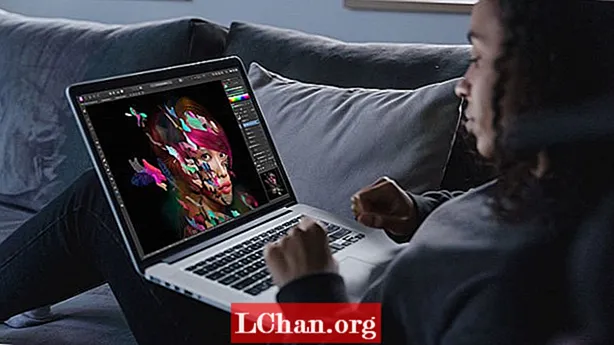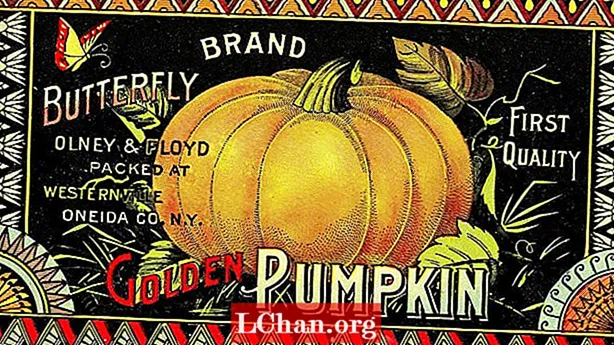Мазмұны
- 1-бөлім: Неліктен iTunes iPhone сақтық көшірмесін ашу үшін құпия сөз сұрайды?
- 2-бөлім: оны қалпына келтіру арқылы iPhone сақтық көшірмесін қалай енгізуге болады
- 3-бөлім: iTunes орнына iCloud сақтық көшірмесін қалай пайдалануға болады
- Қорытынды

Сіз өзіңіздің телефоныңызды пайдаланған кезде, сізде сақтық көшірме паролін енгізу үшін қалқымалы терезе пайда болатын жағдайды кездестірдіңіз бе? Кейбір пайдаланушылар бұл туралы шатасып қалуы мүмкін, себебі iPhone сақтық көшірмесінің құпия сөзін ұмытып қалуы мүмкін немесе олар не екенін білмейді. Егер сіз олардың қатарында болсаңыз, алаңдамаңыз, дерекқорға кіру үшін iPhone сақтық көшірмесін қалай ашуға болатынын білеміз.
1-бөлім: Неліктен iTunes iPhone сақтық көшірмесін ашу үшін құпия сөз сұрайды?
iTunes - бұл iOS құрылғысының пайдаланушыларында кең таралған термин. Әрине, iTunes-тің олардың өміріндегі рөлін ешкім бағалай алмайды. Осындай міндеттердің бірі - олардың күнделікті қызметіне, фотосуреттеріне, бейнежазбаларына және басқаларына қатысты маңызды мәліметтер мен ақпараттардың сақтық көшірмесін жасау.
Кез-келген басқа сақтық көшірме сияқты, оны рұқсатсыз пайдаланушыларға кіруден қорғау үшін оны шифрлау қажет. ITunes бұл сіздің резервтік көшірмеңізді тек шифрлаудың резервтік көшірмесін қосқанда ғана шифрлау арқылы өте жақсы жасайды. Сондықтан, iTunes шифрлаудан кейін өзіңіздің сақтық көшірмеңізге қол жеткізгіңіз келген кезде iPhone сақтық көшірмесін ашу үшін құпия сөзді енгізуді сұрайды. Алайда, iTunes-тің сақтық көшірмесін шифрлауға болмайтынын ескермеу керек, егер сіз сақтық көшірмені шифрлауды қоспасаңыз.
ITunes сіздің сақтық көшірмеңізді автоматты түрде шифрлай алады, сондықтан сіз iTunes құпия сөзін сұраған кезде таң қалмаңыз, бірақ сіз оны орнатып үлгермегенсіз.
2-бөлім: оны қалпына келтіру арқылы iPhone сақтық көшірмесін қалай енгізуге болады
Ұмытылған iPhone сақтық көшірмесін ашу үшін пароль енгізу қажет сценарийде оны шешу үшін сізге iPhone сақтық көшірмесі қажет. PassFab iPhone Backup Unlocker - бұл мүмкіндігі жоғары, парольді ашудың ең жақсы құралы. Интуитивті интерфейстен шабуыл режимінің кең ауқымына дейін. Ол ұмытылған iPhone сақтық көшірмесінің құпия сөзін шифрды шеше алады, бұл деректерді жоғалтпайды.
Қадам 1. Бағдарламаны іске қосыңыз
Егер сіз iPhone-ға арналған PassFab резервтік көшірмесін әлі жүктеп алмаған болсаңыз, жүктеудің ресми бетіне кіріп, бағдарламалық жасақтаманың соңғы нұсқасын алыңыз. Оны сәтті жүктеп алғаннан кейін, оны компьютерге орнатыңыз және негізгі интерфейсті ашу үшін белгішені басыңыз. Құрылғыны компьютерге қосу үшін сәйкес USB кабелін пайдаланыңыз.
Қадам 2. iTunes құпия сөзін қалпына келтіруді таңдаңыз
Негізгі интерфейсте екі нұсқа берілген, бірі шифрлау параметрлерін жоюға, екіншісі iTunes паролінің сақтық көшірмесін алуға арналған. Кейінірек таңдаңыз, өйткені біз iTunes сақтық көшірмесінің құпия сөзін қалпына келтіруге мүдделіміз.

Қадам 3. Мақсатты сақтық көшірмені таңдаңыз
Келесі терезеде құрылғыдағы сақтық көшірмелердің тізімі көрсетіледі. Тізімнен мұқият өтіп, тізімнен мақсатты сақтық көшірмені таңдаңыз. Егер сіз өзіңізді қызықтыратын сақтық көшірмені көрмесеңіз, «Сақтық көшірме файлдарын импорттау» деген сілтемені басуға болады, өйткені бұл сізге сақтық көшірме файлын импорттауға мүмкіндік береді. Енді жалғастыру үшін Келесі батырмасын басыңыз.

Қадам 4. Шабуыл режимін таңдаңыз
«Келесі» батырмасын басқаннан кейін сіз парольге шабуыл жасаудың үш режимін көрсететін жаңа терезені көресіз, атап айтқанда Сөздік шабуыл, Маска шабуылымен Brute Force және Brute Force Attack. Осы режимдердің бірін таңдап, қосалқы парольді алу процесін бастау үшін «Бастауды» басыңыз. Жақсы іздеу процесін қамтамасыз ету үшін қажеттілікке сәйкес режимді таңдау маңызды.

Қадам 5. Құпия сөзді шығарып алыңыз
«Старт» батырмасын басқаннан кейін босаңсытып, күй жолағындағы процесті жұмыс істеп тұрған кезде қадағалаңыз. Бұл процесс құпия сөзді алудың күрделілігіне байланысты бірнеше минутқа, тіпті бірнеше сағатқа созылуы мүмкін. Процесс аяқталғаннан кейін сіз растау хабарламасын алуыңыз керек. Тиісті резервтік пароль де көрсетіледі. Құпия сөзді жазып алып, оны құрылғының сақтық көшірмесіне тағы бір рет кіру үшін қолданыңыз.

Толығырақ қадамдармен танысу үшін сіз осы видео оқулықты көре аласыз:
3-бөлім: iTunes орнына iCloud сақтық көшірмесін қалай пайдалануға болады
IPhone-дың сақтық көшірмесін ашу үшін құпия сөзді енгізіп, қате болмас үшін, iPhone сақтық көшірмесін автоматты түрде жасайтын iCloud сақтық көшірмесін пайдалануға болады. Мұнда iCloud арқылы iPhone-ның сақтық көшірмесін жасау туралы айтылған.
ICloud арқылы iPhone сақтық көшірмесін қалай жасауға болады
Қадам 1. Құрылғыны ашып, iCloud қосыңыз. Енді құрылғыңызды Wi-Fi желісіне қосыңыз.
Қадам 2. «Параметрлер» қойындысына өтіп, iCloud, содан кейін Сақтық көшірме опцияларын таңдаңыз.

Қадам 3. Егер сіз iCloud сақтық көшірмесін қоспаған болсаңыз, оны қосыңыз. Әйтпесе, келесі қадамға өтіңіз.
Қадам 4. «Қазір сақтық көшірме жасау» қойындысын тауып, оны нұқыңыз. Сақтық көшірме жасау процесін тоқтатпау үшін осы уақытта Wi-Fi желісіне қосылып тұрғаныңызға көз жеткізіңіз.

Қадам 5. Сақтық көшірменің орнатылғанын тексеру үшін Параметрлер> iCloud> Сақтау> Сақтауды басқару тармағына өтіңіз. Құрылғыны таңдап, соңғы сақтық көшірменің тізімделгендігіне көз жеткізіңіз. Әйтпесе, оның сақтық көшірмесі жасалмаған.
Қорытынды
Бұл мақалада iPhone сақтық көшірмесін қалпына келтіруге қатысты маңызды бағыттар толық қамтылған және пайдаланушы ретінде сіз осы уақытқа дейін назар аударуыңыз керек. Жоғарыда айтылғандай, iPhone сақтық көшірмесін қалпына келтіру үшін парольді ұмытып кетудің бірнеше әдісі бар. Кейбіреулері жалықтыратын және көбінесе тиімсіз болуы мүмкін, ал басқалары сенімді түзету болып табылады. Кез-келген басқа сценарий сияқты, пайдаланушылар да уақытты үнемдеу және құрылғыларының қауіпсіздігін қамтамасыз ету үшін сенімді, тексерілген және сенімді құралға жүгінеді. PassFab iPhone Backup Unlocker - бұл сіздің iPhone сақтық көшірмесіндегі құпия сөздің мәселелерін тезірек және қауіпсіз түрде шеше алатын осындай керемет құрылғы. Бұл құралды жүктеп алып, үнемі алаңдаушылық тудыратын сақтық көшірме ақауларын бастауға дайын болыңыз.
 PassFab iPhone сақтық көшірмесін жасаушы
PassFab iPhone сақтық көшірмесін жасаушы
- ITunes сақтық көшірмесін алыңыз
- IPhone сақтық көшірмесін шифрлау параметрлерін жойыңыз
- Экран уақытының рұқсат кодын алып тастаңыз
- IPhone / iPad және iOS 14.2 нұсқасының соңғы нұсқасын қолдау